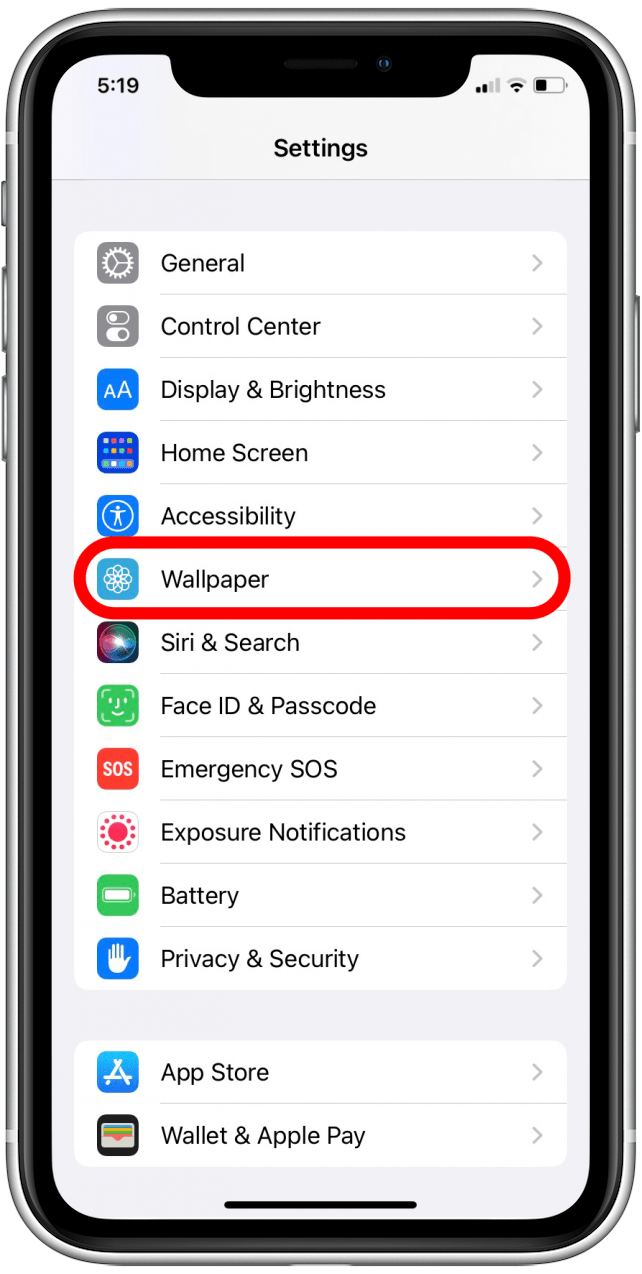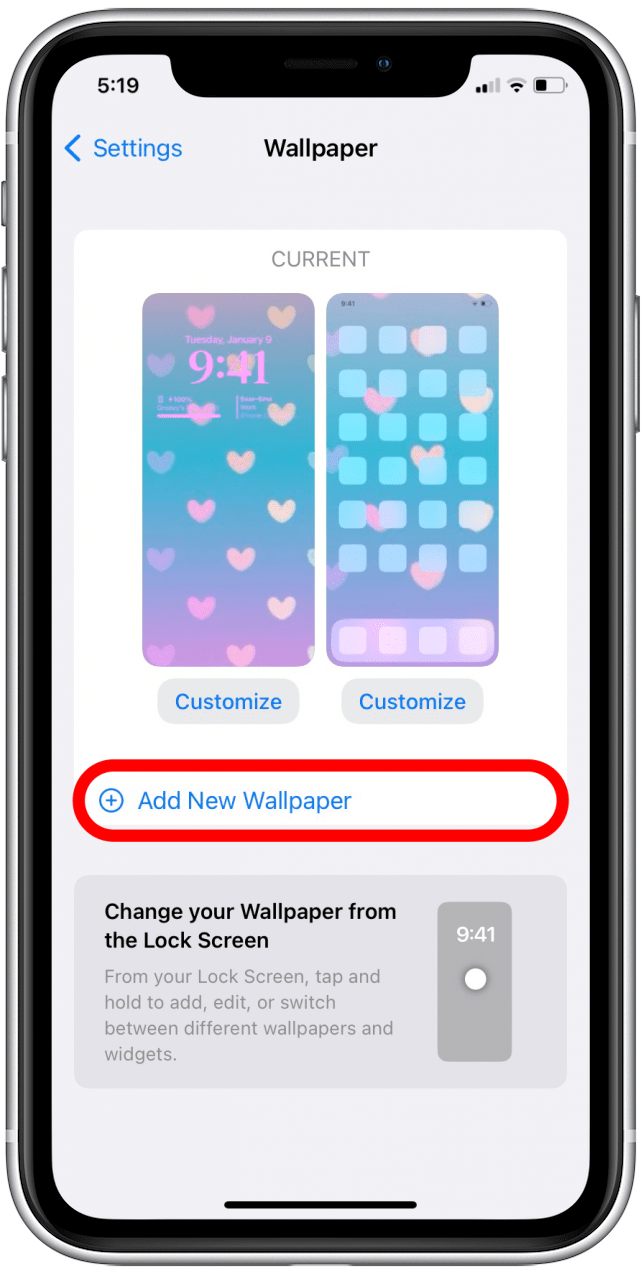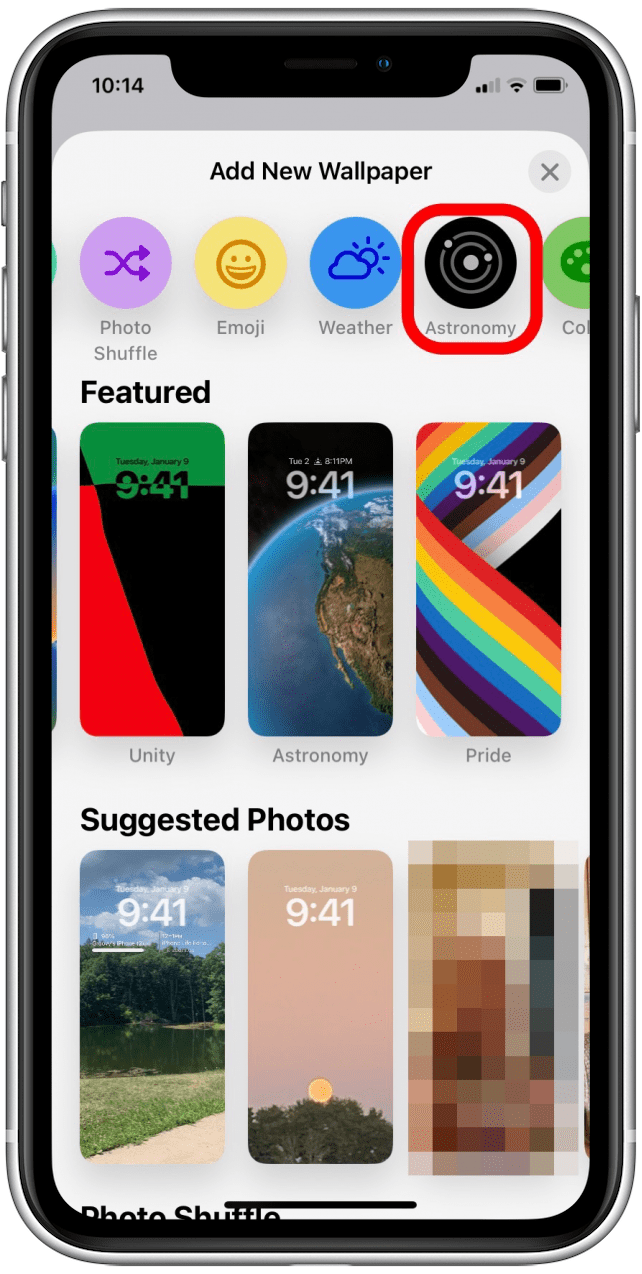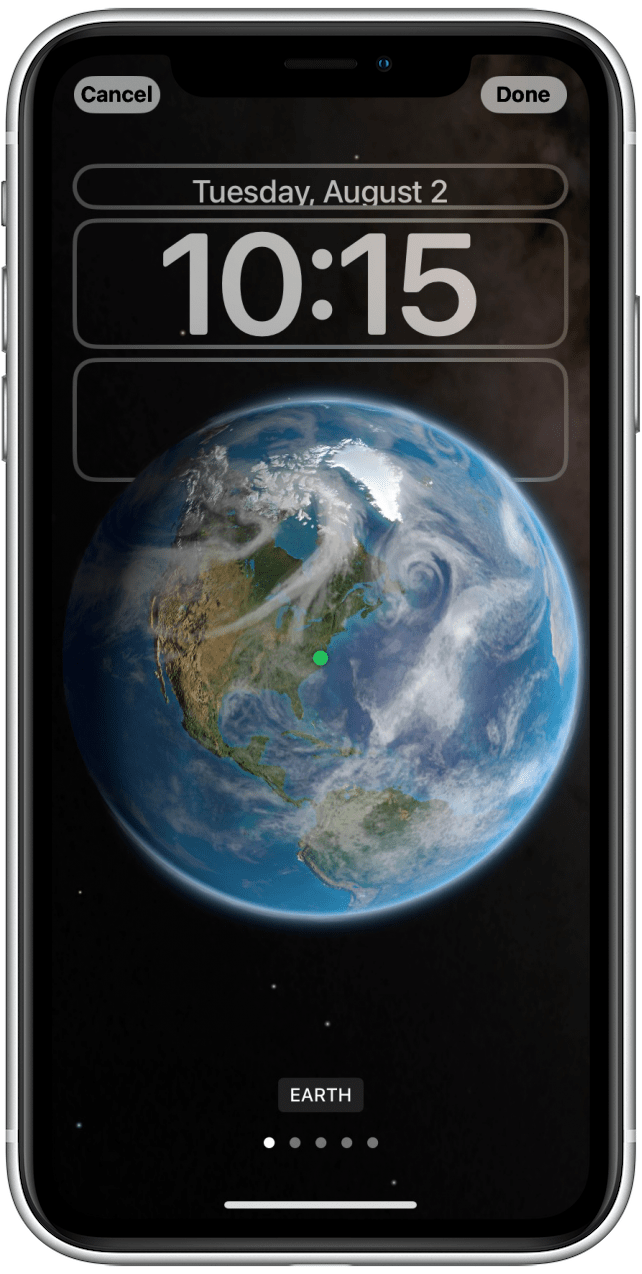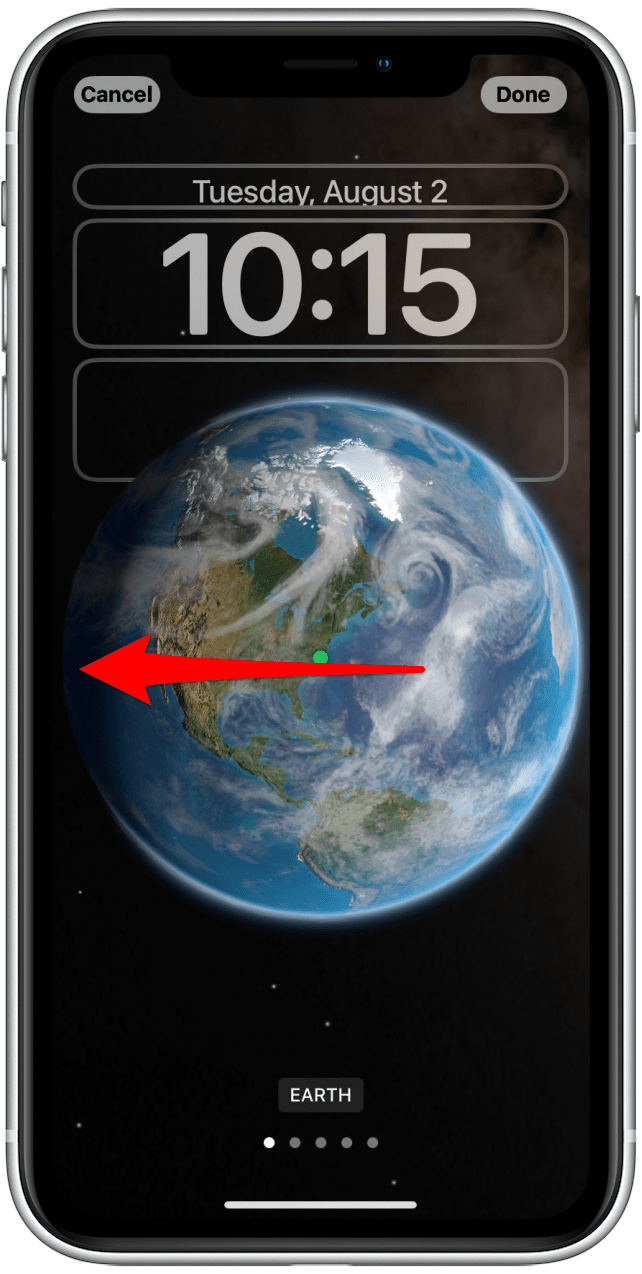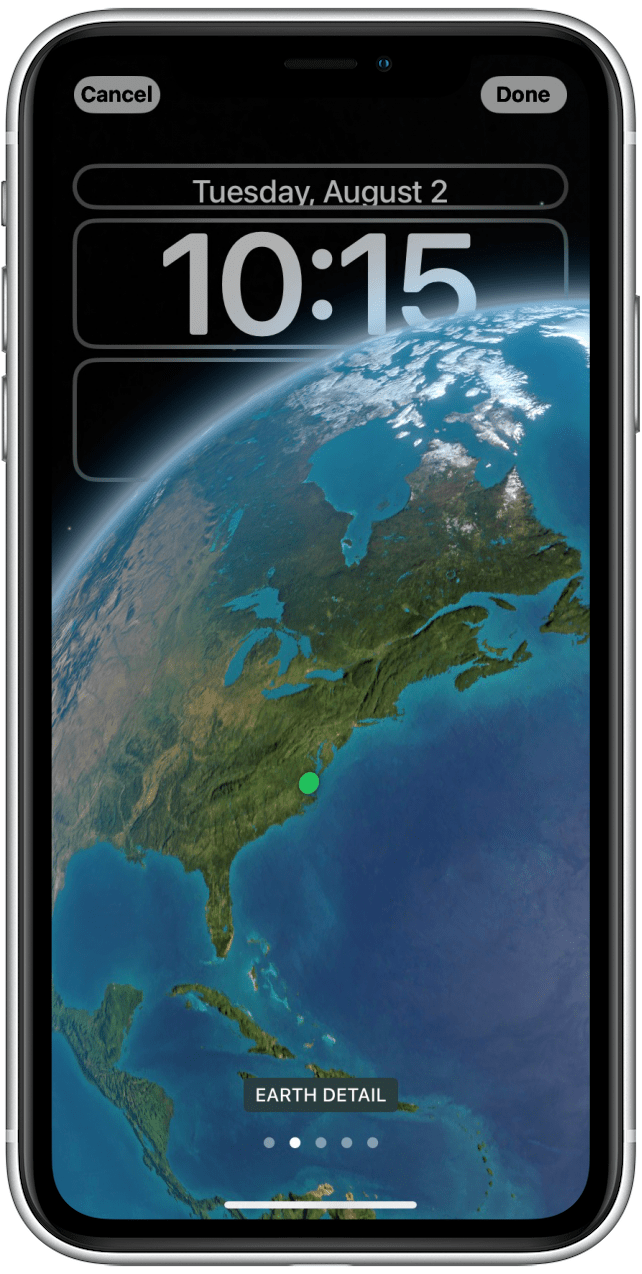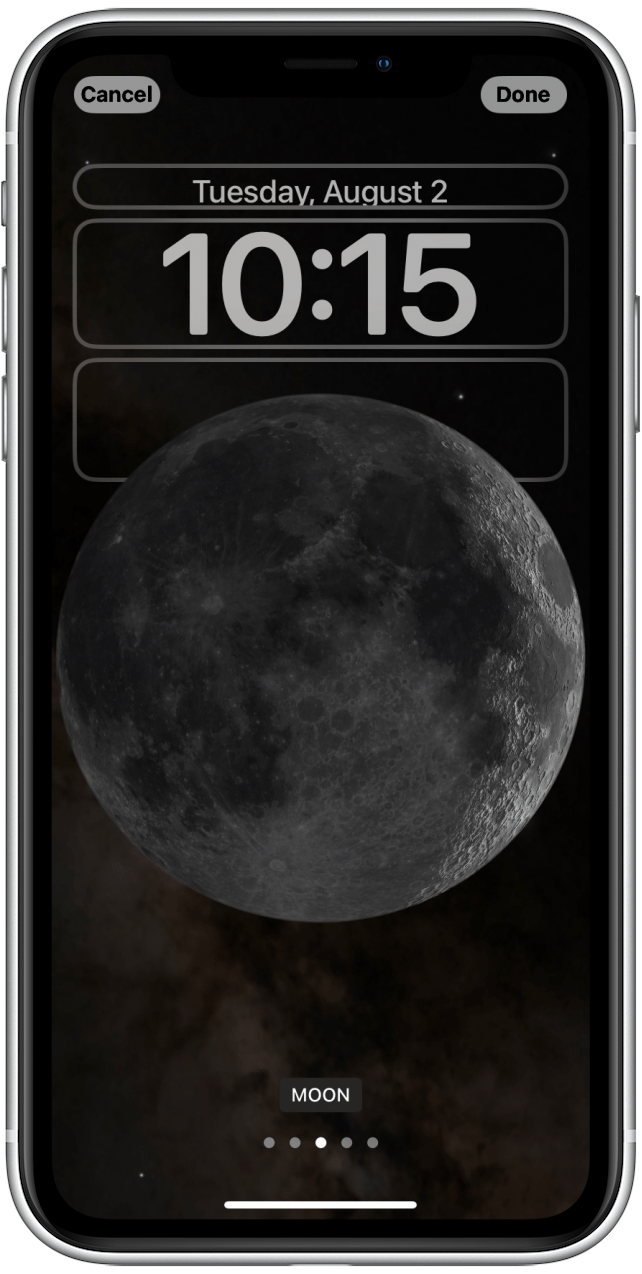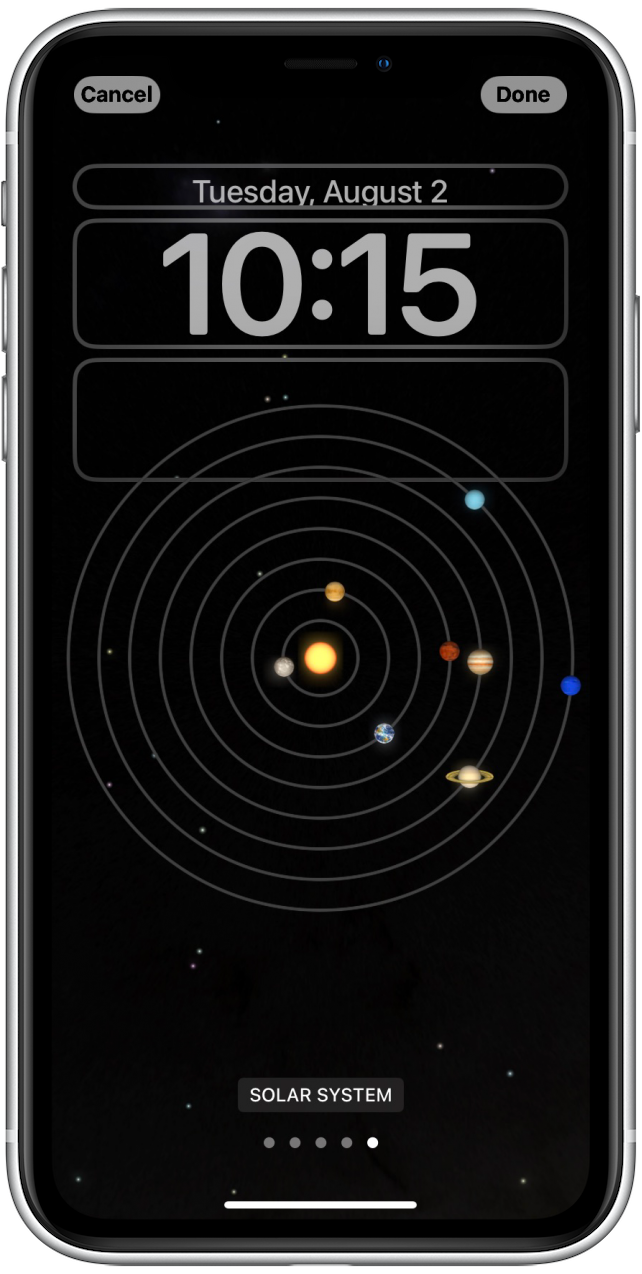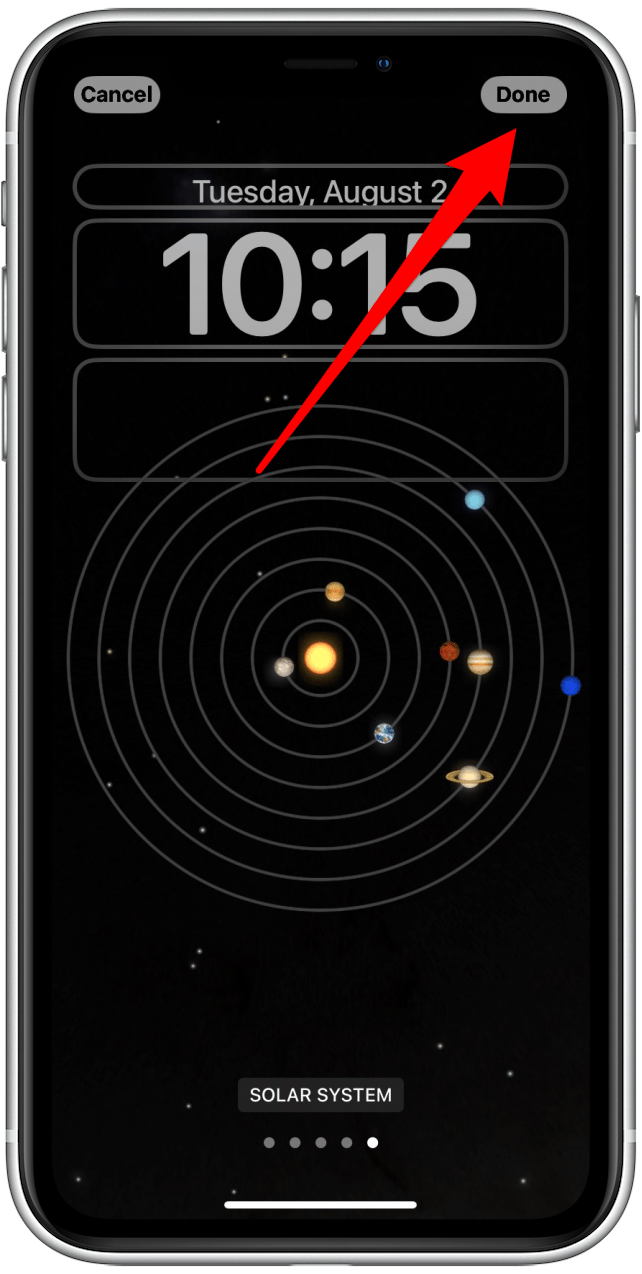Sarebbe bello vedere la terra, la luna e il sistema solare da lontano sul tuo iPhone? Bene, iOS 16 ti permetterà di creare una schermata di blocco che ti permetterà di visualizzare ciò che sta accadendo durante il giorno dallo spazio, ed è molto facile da fare. Scopriamo come impostare una schermata di blocco dell’astronomia.
Articolo correlato: Come mettere la tua emergenza Informazioni sulla schermata di blocco del tuo iPhone
Perché adorerai questo suggerimento
- Visualizza la tua posizione sulla terra dallo spazio.
- Visualizza la fase attuale della luna.
- Visualizza il posizionamento dei pianeti nel sistema solare.
Come creare sfondi in diretta schermata di blocco astronomia su iPhone
Prima di poter creare una nuova schermata di blocco dell’astronomia per il tuo iPhone, assicurati di avere Aggiornato a iOS 16 . Questo non funzionerà con nessun sistema operativo più anziani.
La cosa interessante della schermata di blocco dell’astronomia è che è dinamica, il che significa che cambia durante il giorno. Per gli schermi di blocco che mostrano la Terra, il posizionamento del pianeta dovrebbe mettere la tua posizione al centro. Se non sembra corretto, potresti dover verificare se il tuo I servizi sono su . Puoi fare un pop up chiedendo di tracciare la tua posizione, assicurati di selezionare durante l’utilizzo dell’app.
- Vai su impostazioni .
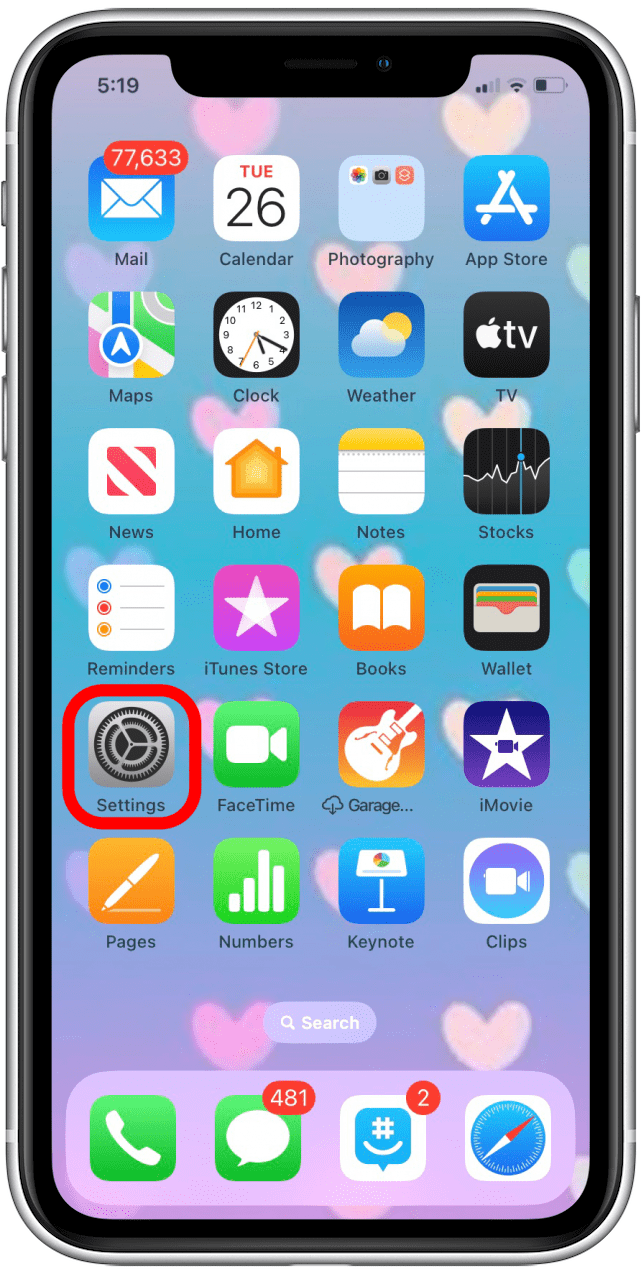
- Tocca sfondo .

- Tocca Aggiungi nuovo sfondo .

- Tocca l’icona per creare una nuova schermata di blocco da zero. (È inoltre possibile selezionare una schermata di blocco di astronomia preimpostata nella sezione in primo piano qui sotto.)

- L’opzione predefinita se si crea una schermata di blocco di astronomia da zero sarà terra .

- Scorri dal lato destro dello schermo a sinistra sopra il centro dello schermo per vedere altre opzioni.

- Le opzioni attuali sono Earth , Earth Deterth , Moon , Moon Deterth e Sistema solare Ma in futuro potrebbero essere aggiunte più opzioni!




- Tocca fatto quando ne trovi uno che ti piace.

Le opzioni terrestri rifletteranno la zona di Twilight. Se selezioni questa opzione, sarà incentrata sulla tua posizione, ma sarai anche in grado di vedere quali parti del mondo nelle vicinanze stanno vivendo la luce del giorno e quali stanno vivendo la notte. Le opzioni della luna riflettono la linea Terminator, che separa i lati illuminati e non illuminati della luna. Questa schermata di blocco ti mostrerà la fase attuale della luna. Infine, l’opzione del sistema solare riflette l’attuale allineamento planetario, una divertente schermata di blocco sia per gli appassionati di astronomia che per l’astrologia!